Vypnutie systému Windows 10
Po inštalácii systému Windows 10 alebo aktualizácii na túto verziu môže používateľ zistiť, že systémové rozhranie sa výrazne zmenilo. Vychádzajúc z toho vzniká veľa otázok, medzi ktoré patrí otázka, ako správne vypnúť počítač na základe nainštalovaného operačného systému.
obsah
Postup pre správne vypnutie počítača pomocou systému Windows 10
Malo by sa okamžite poznamenať, že existuje niekoľko spôsobov, ako vypnúť počítač na platforme Windows 10, pomocou ich môžete správne vypnúť operačný systém. Mnohí môžu tvrdiť, že ide o triviálnu záležitosť, ale správne vypnutie počítača môže znížiť pravdepodobnosť zlyhania jednotlivých programov a celého systému.
Metóda 1: Použite ponuku Štart
Najjednoduchším spôsobom vypnutia počítača je použitie ponuky Štart . V tomto prípade stačí len pár kliknutí.
- Kliknite na položku Štart .
- Kliknite na ikonu "Zakázať" a z kontextového menu zvoľte "Vypnutie" .
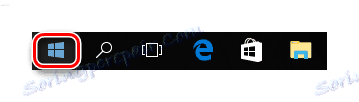
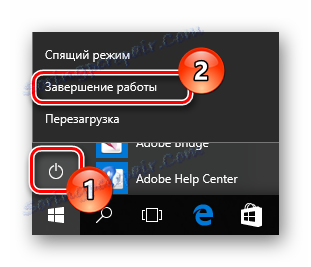
Metóda 2: Použite kombináciu klávesov
Je tiež jednoduché vypnúť počítač pomocou kombinácie klávesov ALT + F4 . Ak to chcete urobiť, jednoducho prejdite na pracovnú plochu (ak to nie je hotovo, potom zatvoríte iba program, s ktorým pracujete), stlačte vyššie uvedenú sadu, v dialógovom okne vyberte "Vypnutie" a kliknite na tlačidlo "OK" .

Ak chcete počítač vypnúť, môžete použiť aj kombináciu "Win + X" , ktorá spôsobí otvorenie panelu, v ktorom je zobrazená položka " Vypnutie alebo odhlásenie " .
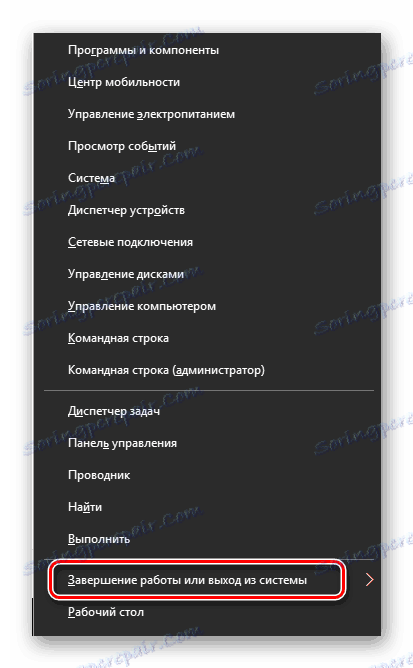
Metóda 3: Použitie príkazového riadka
Pre milovníkov príkazového riadku (cmd) existuje aj spôsob, ako to urobiť.
- Otvorte cmd kliknutím pravým tlačidlom myši na ponuku "Štart" .
- Typ
shutdown /sa stlačte kláves Enter .
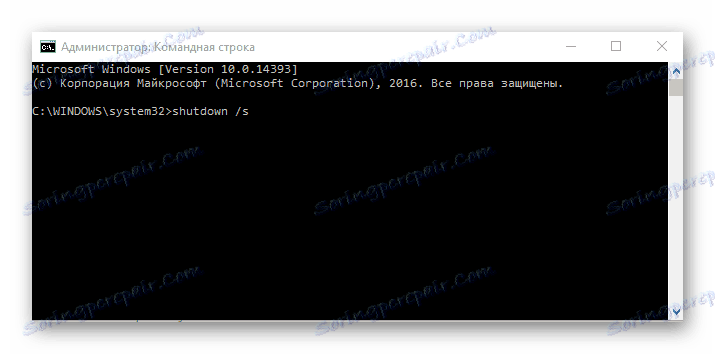
Metóda 4: Použite nástroj Slidetoshutdown
Ďalším zaujímavým a nezvyčajným spôsobom vypnutia počítača so systémom Windows OS 10 je vstavaný nástroj Slidetoshutdown. Ak ho chcete použiť, musíte postupovať podľa týchto krokov:
- Kliknite pravým tlačidlom na položku "Štart" a vyberte možnosť "Spustiť" alebo jednoducho použite horúcu kombináciu "Win + R" .
- Zadajte
slidetoshutdown.exea stlačte kláves Enter . - Presuňte kurzor myši na zadanú oblasť.
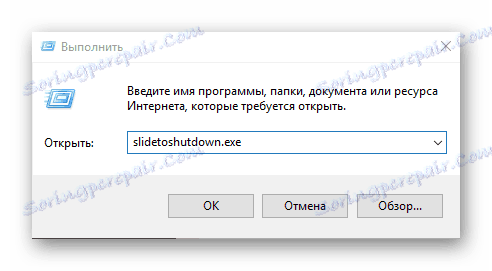

Stojí za zmienku, že počítač môžete vypnúť, ak ste na niekoľko sekúnd držali vypínač napájania. Táto možnosť však nie je zabezpečená a v dôsledku jej používania môžu byť poškodené systémové súbory procesov a programov, ktoré bežia na pozadí.
Vypnutie zamknutého počítača
Ak chcete vypnúť zamknutý počítač, jednoducho kliknite na ikonu "Zakázať" v pravom dolnom rohu obrazovky. Ak takúto ikonu nevidíte, stačí kliknúť na ľubovoľnú oblasť obrazovky a objaví sa.

Dodržujte tieto pravidlá a znižujete riziko chýb a problémov, ktoré môžu vzniknúť v dôsledku nesprávneho vypnutia.